Настройки — Help Mail.ru. Облако
- Настройки отображения
- Защита приложения PIN-кодом
- Очистка кэша картинок
- Освобождение места
Настройки отображения
Вы можете настроить тот вид Облака, который нравится вам: выводить файлы списком или таблицей, выбрать удобный вид сортировки (от А до Я или от Я до А), а также выводить новые или старые файлы в начале списка.
Чтобы перейти к настройке сортировке, нажмите на значок «Сортировка» и выберите необходимый способ.
Чтобы изменить вид отображения (список или таблица), нажмите на значок «Вид».
Посмотреть, как это работает
Защита приложения PIN-кодом (Пароль на приложение)
Вы можете установить на свое приложение Облака дополнительную защиту — доступ после ввода PIN-кода.
Чтобы включить PIN-код:
- Проведите по экрану слева направо (свайп вправо) или нажмите на значок «Боковое меню приложения», расположенный в левом верхнем углу экрана;
- Пролистните ниже и выберите пункт «Настройки»;
- На открывшейся странице настроек выберите «Защита и безопасность»;
- Установите галочку напротив «Защита PIN» и задайте код, который будете использовать для доступа;
- В данном разделе настроек вы также можете изменить заданный ранее PIN, указать время блокировки (сразу, через 1 мин, через 5 мин и пр.

Для Android 6.0 Marshmallow кроме стандартного PIN-кода доступна блокировка приложения по отпечатку пальца.
Если вы забудете PIN-код, перейдите по ссылке «Забыли PIN-код» на странице ввода кода. В открывшемся окне нажмите «ОК» — произойдет автоматический выход из приложения, а PIN-код будет сброшен. Теперь, чтобы вновь зайти в приложение, вам будет необходимо заново ввести логин и пароль от своего почтового ящика.
Если вы, или злоумышленник, получивший доступ к вашему телефону, введете 3 раза неправильно PIN-код, то также произойдет автоматический выход из приложения. И вам также придется заново ввести логин и пароль для дальнейшего использования приложения Облако.
Ваши данные, хранящиеся в Облаке, не будут стерты, если вы забудете PIN-код или введете его некорректно.
Освобождение места
Ваш смартфон для экономии места может автоматически удалять из памяти устройства загруженные в Облако фотографии и видео.
Для включения автоматического освобождения места зайдите в «Настройки».
При этом ваши файлы никуда не пропадут, вы сможете посмотреть и скачать их в любой момент в Облаке.
Очистка кэша картинок
Для корректной работы приложение подгружает некоторые ваши файлы и картинки в кэш (временная память). Вы можете очистить его, если на вашем смартфоне мало свободного места. Для этого выберите пункт «Очистить кэш картинок» в самом конце настроек
Использование Outlook для iOS и Android в облаке сообщества для государственных организаций в Exchange Online
- Статья
- Чтение занимает 5 мин
Сводка. Как организации в Office 365 правительственных организаций США Community Cloud (GCC) могут включить Outlook для iOS и Android для своих Exchange Online пользователей.
Как организации в Office 365 правительственных организаций США Community Cloud (GCC) могут включить Outlook для iOS и Android для своих Exchange Online пользователей.
Outlook для iOS и Android полностью разработан в Microsoft Cloud и отвечает требованиям к безопасности и соответствию всем клиентам США для государственных организаций, когда почтовые ящики находятся в Exchange Online.
Для клиентов с Exchange Online почтовыми ящиками, работающими в облаке сообщества для государственных организаций (GCC Moderate, GCC High или Министерство обороны), Outlook для iOS и Android использует собственную технологию синхронизации Майкрософт. Эта архитектура соответствует FedRAMP (определяется специальной публикацией NIST 800-145) и утверждена. и соответствует требованиям GCC High и DoD DISA SRG level 4 (GCC-High) и Level 5 (DoD), Defense Federal Acquisition Regulations Supplement (DFARS) и International Traffic in Arms Regulations (ITAR), которые были утверждены сторонней организацией оценки и соответствуют FISMA на основе NIST 800-53 rev 4.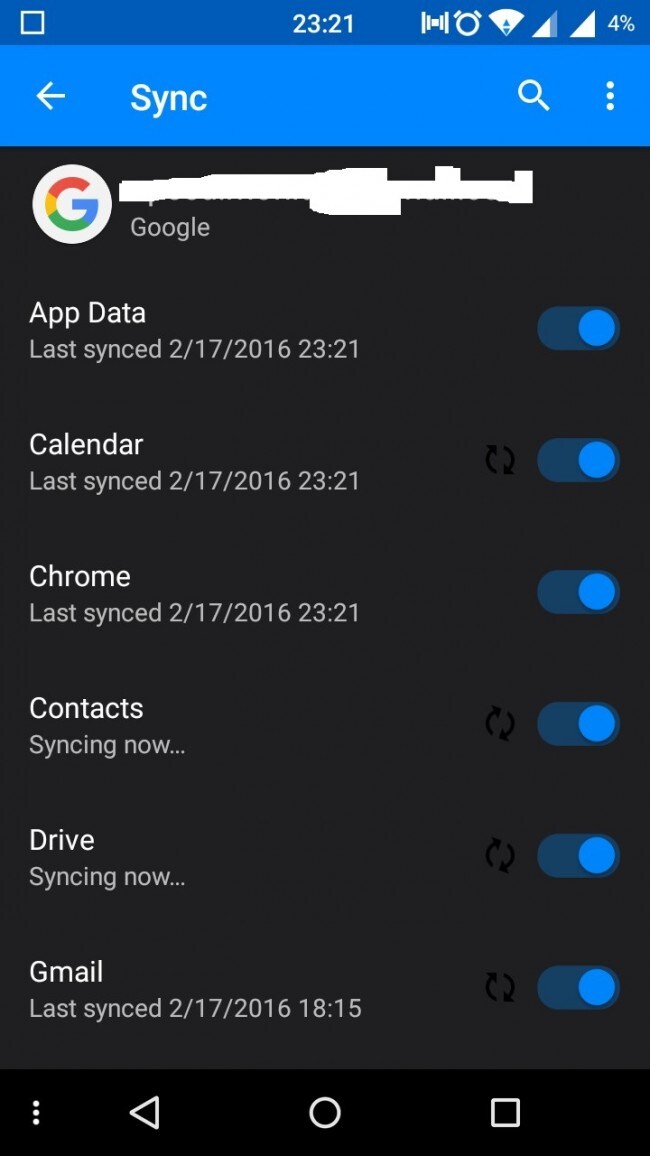
Дополнительные сведения см. в Office 365 плане безопасности системы FedRAMP, расположенном в разделе Отчеты об аудите FedRAMP на портале Microsoft Service Trust Portal.
Важно!
Клиенты, работающие в облаке сообщества для государственных организаций, могут иметь почтовые ящики пользователей, которые также размещаются локально через гибридную топологию Exchange. При доступе к локальным почтовым ящикам с помощью Outlook для iOS и Android не используется архитектура, совместимая с FedRAMP. Дополнительные сведения об этой архитектуре см. в статье Использование обычной проверки подлинности в Outlook для iOS и Android.
В этой статье рассматриваются следующие темы:
- Включите Outlook для iOS и Android для Office 365 клиентов GCC.
- При необходимости разблокируйте функции, не совместимые с FedRAMP.
Включение Outlook для iOS и Android для пользователей Office 365 GCC
Клиенты GCC (Средний, Высокий и Министерство обороны) могут использовать Outlook для iOS и Android без специальной настройки.
Для Office 365 клиентов GCC, которые в настоящее время не используют Outlook для iOS и Android, включение приложения требует разблокировки Outlook для iOS и Android в организации, скачивания приложения на устройствах пользователей и добавления учетной записи пользователей на свои устройства.
1. Разблокируйте Outlook для iOS и Android
Удалите все ограничения, накладываемые в среде Exchange, которые могут блокировать Outlook для iOS и Android, обновив правила доступа к мобильным устройствам Exchange или соответствующие политики условного доступа Azure Active Directory, чтобы приложение больше не блокировало. В статье Securing Outlook for iOS and Android in Exchange Online вы найдете сведения о том, как сделать Outlook единственным мобильным клиентом для обмена сообщениями в организации.
2. Скачайте и установите Outlook для iOS и Android
Пользователи должны установить приложение на своих устройствах. Способ установки зависит от того, зарегистрированы ли устройства в едином решении для управления конечными точками (UEM), например Microsoft Intune.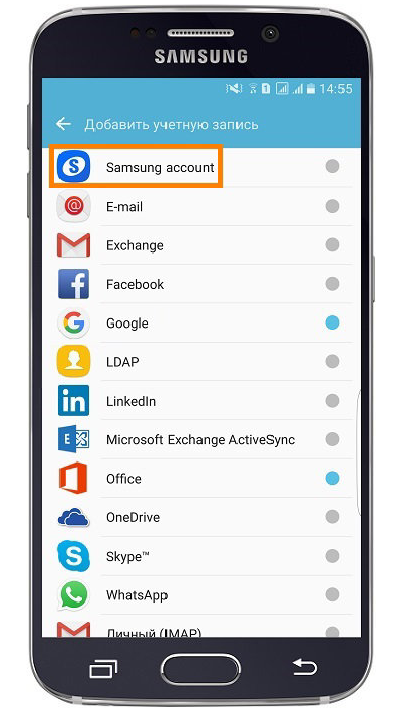 Пользователи с зарегистрированными устройствами могут установить приложение через решение UEM, например Корпоративный портал Intune. Пользователи с устройствами, которые не зарегистрированы в решении UEM, могут найти «Microsoft Outlook» в Apple App Store или Google Play Store и скачать его из одного из этих расположений.
Пользователи с зарегистрированными устройствами могут установить приложение через решение UEM, например Корпоративный портал Intune. Пользователи с устройствами, которые не зарегистрированы в решении UEM, могут найти «Microsoft Outlook» в Apple App Store или Google Play Store и скачать его из одного из этих расположений.
Примечание.
Чтобы можно было применять политики условного доступа для приложений на устройствах с iOS, должно быть установлено приложение Microsoft Authenticator. Для устройств с Android используется приложение «Корпоративный портал Intune». Дополнительные сведения см. в статье Условный доступ на основе приложений с помощью Intune.
Отключенные службы и функции
По умолчанию некоторые службы и функции Outlook для iOS и Android автоматически отключаются для Office 365 облака сообщества для государственных организаций США (GCC), так как они не соответствуют требованиям FedRAMP:
Поддержка в приложении. Пользователи не могут отправлять запросы в службу поддержки из приложения или отправлять диагностические данные с помощью сбора диагностических данных.
 Они должны обратиться в службу внутренней поддержки и предоставить журналы (с помощью параметра Поделиться журналами диагностики в разделе Настройка —> справка). При необходимости ИТ-отдел организации может связаться с служба поддержки Майкрософт напрямую.
Они должны обратиться в службу внутренней поддержки и предоставить журналы (с помощью параметра Поделиться журналами диагностики в разделе Настройка —> справка). При необходимости ИТ-отдел организации может связаться с служба поддержки Майкрософт напрямую.Важно!
Установка параметра OutlookMobileGCCRestrictionsEnabled
в значение false позволяет отправлять данные о поддержке, диагностике или сбоях в корпорацию Майкрософт через поддержку из приложения или с помощью средства сбора диагностических данных. Данные отправляются в системы Майкрософт, которые находятся за пределами Office 365 границы соответствия GCC, включая Office 365 границу FedRAMP. Клиентам следует обновить учебные материалы и материалы по политике организации, чтобы поручить пользователям избегать включения конфиденциальной информации правительства США в рамках отправки в службу поддержки в приложении.Запросы функций в приложении. Пользователи не могут отправлять запросы на функции в приложении.
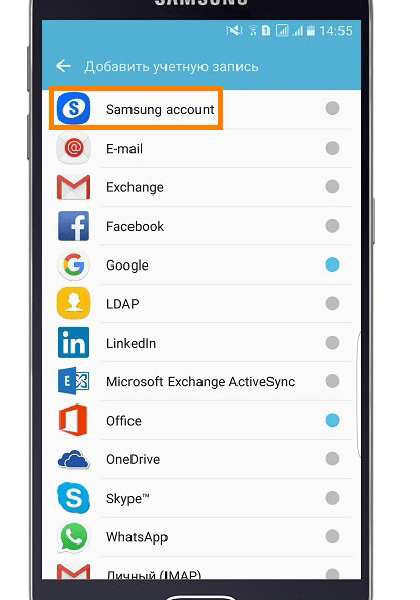
Несколько учетных записей. На одном устройстве можно добавить только учетную запись Office 365 пользователя GCC и OneDrive для бизнеса учетную запись. Личные учетные записи не могут быть добавлены. Клиенты могут использовать другое устройство для личных учетных записей или Exchange ActiveSync клиента от другого поставщика.
Приложения календаря. Приложения календаря (Facebook, Wunderlist, Evernote, Meetup) недоступны в учетных записях GCC.
Надстройки. Надстройки недоступны для учетных записей GCC.
Поставщики хранилища. В Outlook для iOS и Android можно добавить только учетную запись хранения OneDrive для бизнеса учетной записи GCC. Нельзя добавить сторонние учетные записи хранения (например, Dropbox, Box).
Office Lens. Технология Office Lens (например, сканирование визитных карточек и фотографирование), включенная в Outlook для iOS и Android, недоступна для учетных записей GCC.
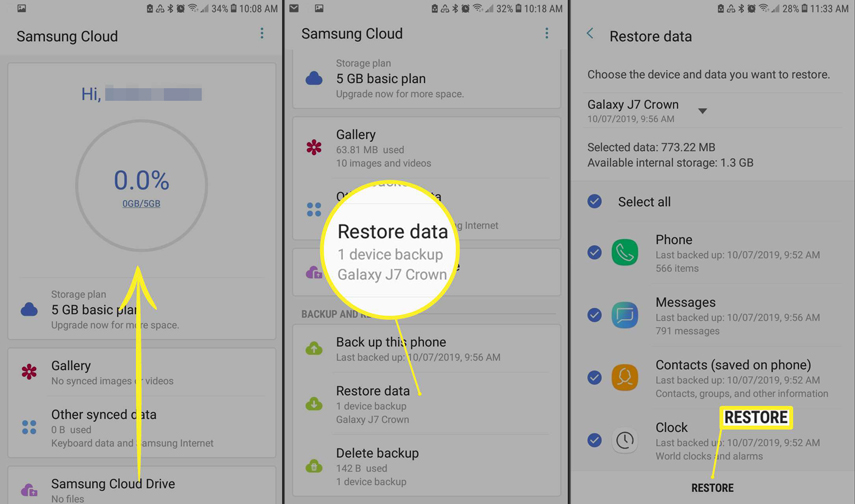
Средство выбора файлов. Средство выбора файлов, используемое для добавления вложений во время создания электронной почты, ограничено вложениями электронной почты, устройством iCloud&, файлами OneDrive для бизнеса и сайтами SharePoint. Список последних файлов ограничен вложениями электронной почты.
TestFlight. Учетные записи GCC не могут получить доступ к функциям предварительной версии при использовании версии TestFlight Outlook для iOS.
Выполнение приведенного ниже командлета Exchange Online позволяет пользователям GCC, использующим Outlook для iOS и Android, получить доступ к указанным выше функциям и службам, которые не соответствуют FedRAMP:
Set-OrganizationConfig -OutlookMobileGCCRestrictionsEnabled $false
В любой момент доступ к указанным выше функциям можно отменить, сбросив параметр обратно к значению по умолчанию:
Set-OrganizationConfig -OutlookMobileGCCRestrictionsEnabled $true
Изменение этого параметра обычно вступает в силу в течение 48 часов. Так как этот параметр является изменением на основе клиента, затрагиваются все пользователи Outlook для iOS и Android в организации GCC.
Так как этот параметр является изменением на основе клиента, затрагиваются все пользователи Outlook для iOS и Android в организации GCC.
Дополнительные сведения о командлете см. в разделе Set-OrganizationConfig.
Службы и функции недоступны
Некоторые службы и функции Outlook для iOS и Android недоступны для Office 365 облака сообщества для государственных организаций США (GCC), так как они не соответствуют требованиям FedRAMP:
- Службы определения местоположения. Службы определения местоположения Bing недоступны для учетных записей GCC. Функции, использующие службы определения местоположения, такие как Время выхода Кортаны, также недоступны.
- Параметры конфиденциальности. Параметры конфиденциальности нельзя настроить с помощью службы облачной политики Office.
- Воспроизведение моих писем. Воспроизведение моих сообщений электронной почты недоступно для учетных записей GCC.
- To Do: To Do в настоящее время недоступен для учетных записей GCC.

Дополнительные сведения о командлете см. в разделе Set-OrganizationConfig.
Как сделать резервную копию телефона Android в облаке Android Authority
Телефоны прекрасны, но то, что они хранят, делает их такими важными для нашей работы, хобби и личных дел. Все эти драгоценные данные стоят гораздо больше, чем любое оборудование, поэтому создание резервной копии может защитить ваши данные от утери смартфонов, повреждения устройств, карманных краж или даже случайного удаления. Один из лучших способов сохранить ваши файлы в безопасности — создать резервную копию телефона Android в облаке.
Зачем делать резервную копию телефона Android в облаке?
Облачная резервная копия — это копия ваших файлов, хранящихся в Интернете. Ваши файлы будут храниться на серверах и станут доступными с любого устройства, если у вас есть подключение к Интернету. Зачем делать резервную копию телефона Android в облаке? Несмотря на то, что локальные резервные копии — это здорово, также рекомендуется поддерживать резервную копию в облаке.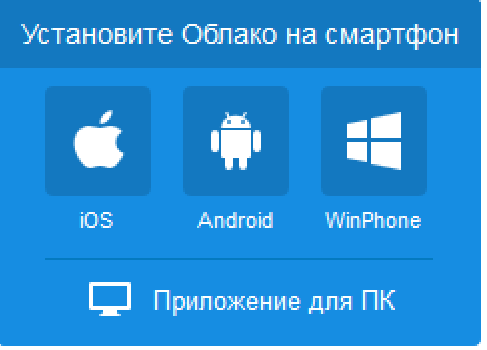 Во-первых, это значительно упрощает переход на новое устройство. Все ваши данные там, где вы их оставили. Потеряли телефон? Войдите в систему, используя свои учетные данные, и продолжайте использовать новое устройство, как обычно.
Во-первых, это значительно упрощает переход на новое устройство. Все ваши данные там, где вы их оставили. Потеряли телефон? Войдите в систему, используя свои учетные данные, и продолжайте использовать новое устройство, как обычно.
Кроме того, жесткие диски подвержены сбоям. Дело не в том, когда, а в том, когда ваш жесткий диск умрет. Хорошая стратегия резервного копирования всегда включает резервную копию; для большинства потребителей облачное резервное копирование — отличная альтернатива развертыванию собственного центра обработки данных.
БЫСТРЫЙ ОТВЕТ
Самый простой способ сделать резервную копию телефона Android в облаке — использовать службы резервного копирования Google Android One. Перейдите в Настройки > Пароли и учетные записи , нажмите на Аккаунт Google , выберите Синхронизация аккаунта и включите все сервисы, которые вы хотите синхронизировать.
ПЕРЕХОД К КЛЮЧЕВЫМ РАЗДЕЛАМ
- Резервное копирование в ваш аккаунт Google
- Другие отличные облачные сервисы
- Резервное копирование сообщений в облако
- Как сделать резервную копию музыки в облаке
- Жесткие диски, подключенные к Интернету
Примечание редактора: Некоторые из шагов в этой статье были объединены с использованием Google Pixel 4a с 5G под управлением Android 12. Шаги могут отличаться в зависимости от вашего аппаратного и программного обеспечения.
Шаги могут отличаться в зависимости от вашего аппаратного и программного обеспечения.
Резервное копирование в вашу учетную запись Google
Эдгар Сервантес / Android Authority
Первое, что вы делаете при настройке телефона Android, — это входите в свою учетную запись Google. Если вы вошли в свою учетную запись, ОС создаст резервную копию настроек телефона Android и по умолчанию включит синхронизацию контактов, закладок, паролей и т. д. Если вы используете Chrome в качестве основного браузера на своем компьютере, вы также найдете все свои закладки и пароли актуальными на своем телефоне — здесь больше нечего делать.
Проверьте, синхронизируется ли ваша учетная запись Google:
- Откройте приложение Настройки .
- Перейти в Пароли и учетные записи .
- Нажмите на свою учетную запись Google.
- Выберите Синхронизация учетной записи .
- Убедитесь, что все важные разделы включены.
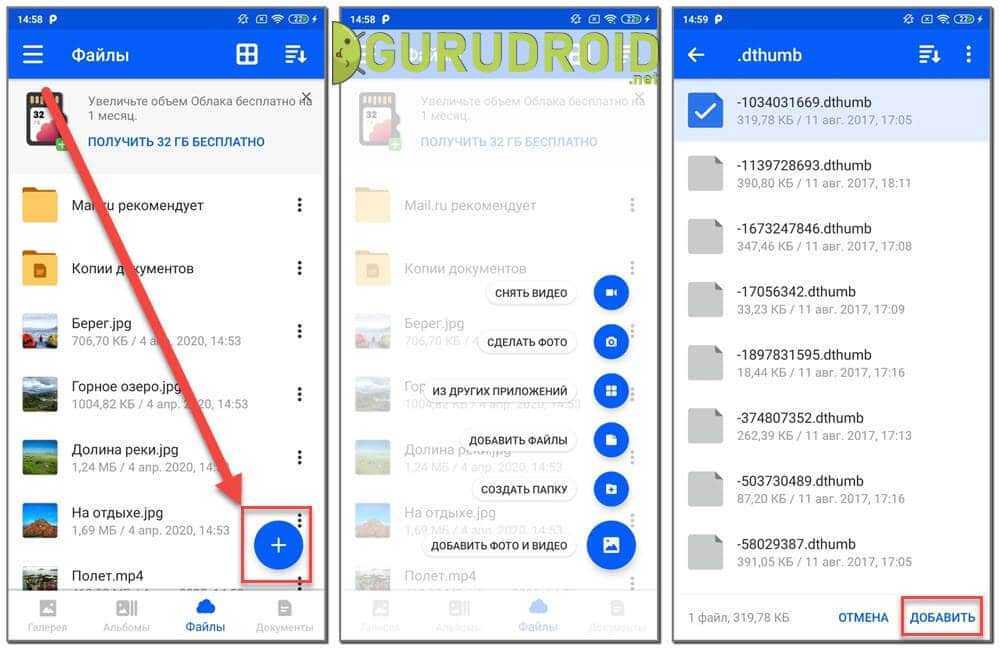
Google Фото
Эдгар Сервантес / Android Authority
Далее идут фотографии. Камеры стали наиболее существенным отличительным фактором при покупке нового телефона, и не менее важно надежное резервное копирование фотографий. Как оказалось, Google Фото, пожалуй, лучший сервис резервного копирования фотографий. Здесь доступны два варианта. Вы можете сделать резервную копию всех своих высококачественных изображений с небольшим сжатием или загрузить все фотографии в полном размере.
Подробнее: Как создать резервную копию телефона Samsung
Качество сжатия Google отличное, и большинство пользователей редко заметят разницу между сжатой и несжатой версиями. На самом деле, если вы редко выводите свои изображения на большой экран, вам должно хватить высококачественных загрузок. Следует помнить одну вещь: с 1 июня 2021 года Google Фото прекратила бесплатное неограниченное предложение высококачественной загрузки. С этого момента весь новый контент учитывается при ограничении вашего хранилища на Google Диске.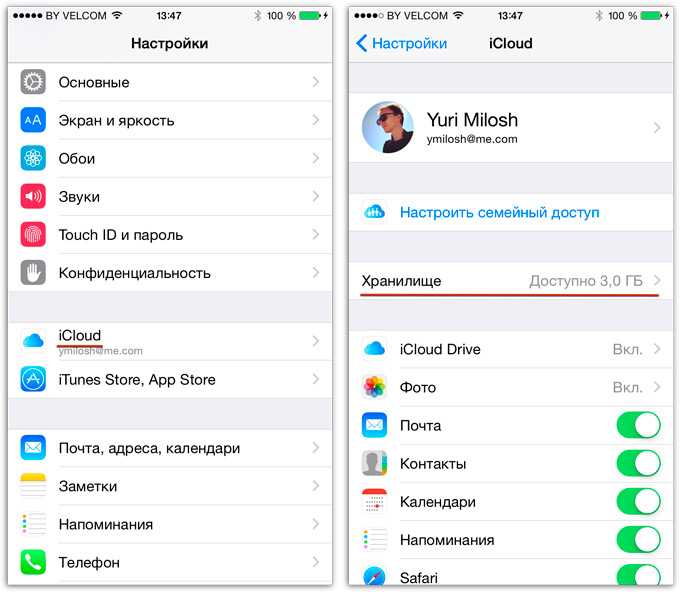 Резервные копии Google Фото больше не бесплатны, если вы не можете жить с базовым хранилищем, которое вы получаете от Google.
Резервные копии Google Фото больше не бесплатны, если вы не можете жить с базовым хранилищем, которое вы получаете от Google.
Как включить синхронизацию с Google Фото:
- Запустите приложение Google Фото .
- Нажмите на значок профиля в правом верхнем углу.
- Выберите Настройки фотографий .
- Нажмите Резервное копирование и синхронизация .
- Включить Резервное копирование и синхронизация .
- Отсюда вы также можете выбрать параметры Размер загрузки , Использование мобильных данных и Резервное копирование папок устройства .
Есть ли у меня другие варианты резервного копирования фотографий в облако?
Эдгар Сервантес / Android Authority
Если вы не хотите делать резервную копию своего телефона Android на серверах Google, доступно несколько вариантов. Google Фото может быть одним из самых простых сервисов резервного копирования фотографий, но он не обязательно предлагает детальный контроль над тем, как вы упорядочиваете свои изображения.
Google Фото может быть одним из самых простых сервисов резервного копирования фотографий, но он не обязательно предлагает детальный контроль над тем, как вы упорядочиваете свои изображения.
Если вы подписаны на Amazon Prime, вы можете получить неограниченное количество резервных копий фотографий в исходном качестве с помощью приложения Amazon Photos. Это фантастическая сделка, если вы уже подписаны на услугу. В противном случае 100 ГБ хранилища на Amazon Drive стоят 19 долларов.0,99 в год или 1,99 доллара в месяц, что неплохо для душевного спокойствия, связанного с защитой всех ваших изображений.
В другом месте OneDrive также является отличным вариантом для резервного копирования фотографий вашего телефона Android. Если вы подписываетесь на Microsoft 365, Microsoft предоставляет 1 ТБ облачного хранилища. Это много места для изображений. Приложение OneDrive может автоматически создавать резервные копии всех ваших изображений и видео в облаке. Затем вы можете войти на веб-сайт или загрузить приложение OneDrive для своего компьютера, чтобы просмотреть или загрузить эти изображения.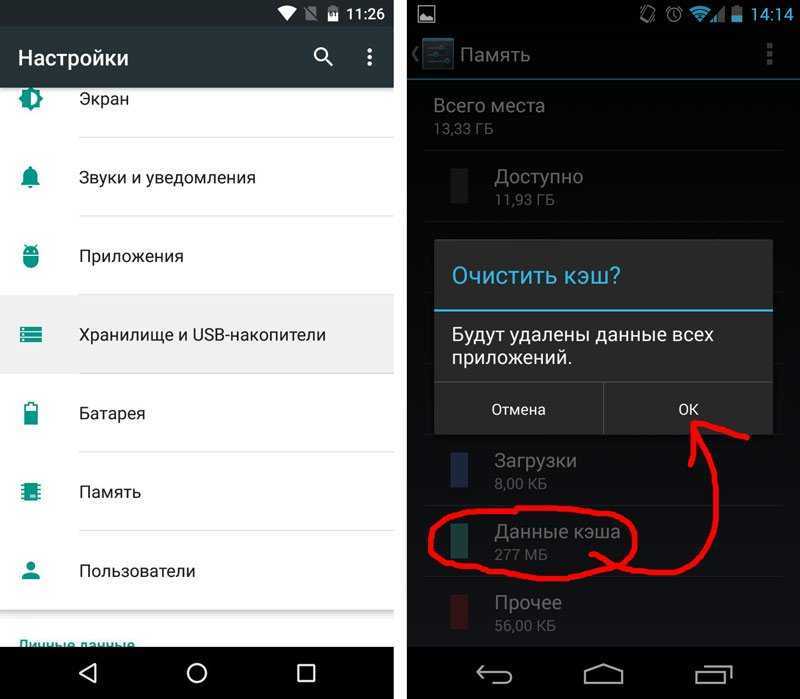 Если вы не подписаны на Office 365, OneDrive предлагает до 5 ГБ хранилища бесплатно, а 100 ГБ хранилища стоит 1,9 доллара США.9 в месяц. Неплохо.
Если вы не подписаны на Office 365, OneDrive предлагает до 5 ГБ хранилища бесплатно, а 100 ГБ хранилища стоит 1,9 доллара США.9 в месяц. Неплохо.
Вы также можете ознакомиться с более традиционными решениями для хранения фотографий, такими как Smugmug и Flickr. Оба сервиса ориентированы на фотографов. Таким образом, они предлагают расширенные функции, такие как специальный веб-сайт для демонстрации ваших изображений, статистика просмотров и даже возможность распечатать ваши изображения. Приложения для обоих сервисов позволяют автоматически создавать резервные копии изображений в заранее выбранном альбоме, что позволяет достаточно легко найти облачный дом для всех ваших фотографий. Цены на самодельные кружки начинаются от 9 долларов.за месяц неограниченного хранилища, в то время как Flickr Pro стоит от 8,25 долларов в месяц. Поскольку обе службы предлагают бесплатные пробные версии, вы можете попробовать их обе, чтобы увидеть, какая из них работает лучше для вас, и если вы зарегистрируетесь на более длительный срок, будут более выгодные предложения.
Читайте также: Лучшие бесплатные сервисы облачного хранения
Резервное копирование сообщений в облако
SMS Organizer
Хотя ваше устройство автоматически создает резервные копии SMS-сообщений телефона Android, некоторые приложения утверждают, что делают это лучше.
SMS Organizer может сортировать ваши сообщения и следить за тем, чтобы спам и рекламные сообщения были спрятаны в углу. Он достаточно умен, чтобы сортировать банковские квитанции и выписки по кредитным картам на отдельных вкладках, чтобы вы могли быстро найти их при необходимости. Наконец, да, он создает резервные копии всех ваших сообщений на Google Диске и позволяет легко синхронизировать эти сообщения в любое время. Я пользуюсь приложением много лет и могу за него поручиться. Это просто работает.
Другой вариант — SMS Backup+. Это бесплатное приложение автоматически отправляет ваши цепочки SMS в Gmail и сохраняет их под ярлыком «SMS». Мало того, SMS Backup + также создает резервные копии MMS и записей журнала вызовов. Процесс настройки немного громоздкий, но удобный. Мне нравится, что вы можете просмотреть заархивированные сообщения прямо в почтовом ящике. Вы можете загрузить SMS Backup + из магазина Google Play.
Процесс настройки немного громоздкий, но удобный. Мне нравится, что вы можете просмотреть заархивированные сообщения прямо в почтовом ящике. Вы можете загрузить SMS Backup + из магазина Google Play.
С огромным количеством доступных опций действительно нет причин не создавать резервную копию телефона в облаке. Даже если вы предпочитаете локальные резервные копии, наличие вторичной резервной копии не помешает. Настройка занимает несколько минут и гарантирует, что ваши данные будут в безопасности, если вы потеряете свой телефон.
Как создать резервную копию музыки в облаке
Эдгар Сервантес / Android Authority
Google также предлагает отличные способы резервного копирования музыки в облако. Конечно, вы можете использовать Google Диск для хранения музыкальных файлов. Вы также можете загрузить в свою учетную запись YouTube Music и использовать официальное приложение для хранения до 100 000 песен.
Как загрузить песни на YouTube Music:
- С помощью любого браузера перейдите на страницу music.
 youtube.com.
youtube.com. - Щелкните значок профиля .
- Выбрать Загрузить музыку .
- Выделите файлы и нажмите Открыть .
Жесткие диски, подключенные к Интернету
WD через Amazon
Мы показывали вам, как сделать резервную копию вашего телефона Android в облаке, но правда в том, что владение своими данными и их хранение в собственном собственное оборудование. Жесткие диски NAS (Network Attached Storage) сочетают в себе лучшее из обоих миров. Вы можете использовать их для хранения и резервного копирования вашего телефона Android (или любого другого устройства) локально, но они также подключены к Интернету. Это означает, что вы можете получить доступ к этим локально сохраненным файлам из любого места, если у вас есть подключение к Интернету.
Далее: Вот лучшие внешние накопители, которые вы можете найти
Существует несколько вариантов, но мы считаем, что наиболее удобными для потребителя являются накопители My Cloud Home от Western Digital. Они имеют очень разумные цены, очень красиво выглядят и очень просты в использовании благодаря дружественному приложению. Конечно, есть и другие варианты. Это включает в себя внутренние, на тот случай, если вам не нравятся внешние диски.
Они имеют очень разумные цены, очень красиво выглядят и очень просты в использовании благодаря дружественному приложению. Конечно, есть и другие варианты. Это включает в себя внутренние, на тот случай, если вам не нравятся внешние диски.
Часто задаваемые вопросы
Это зависит от службы, которую вы используете. В случае Google One сервис предлагает 15 ГБ бесплатного хранилища. Вы можете заплатить, чтобы получить больше. У нас есть список лучших бесплатных облачных хранилищ, если вам нужно больше.
Раньше загрузка высококачественных фотографий была бесплатной, но теперь все загруженные фотографии учитываются в вашем хранилище Google One. Таким образом, это бесплатно, если вы не превышаете лимит облачного хранилища.
YouTube Music позволяет загружать до 100 000 песен независимо от того, являетесь ли вы платным подписчиком или нет.
Каждая служба облачного хранилища имеет свои правила неактивности. Что касается сервисов Google, компания может удалить ваши файлы, если вы не пользуетесь сервисом более двух лет.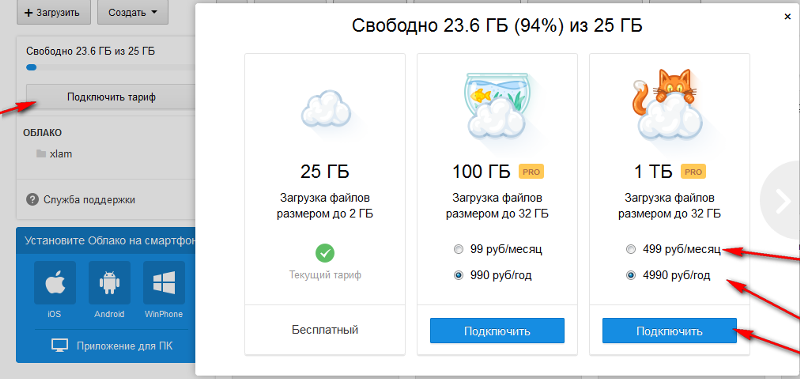
Установка и настройка приложения для резервного копирования на мобильном устройстве Android (начальная настройка)
Для облачного резервного копирования и MyDefender
Для резервного копирования смартфонов или планшетов с операционной системой Android необходимо установить приложение Acronis Cyber Backup. на этих устройствах. В этой статье описывается, как загрузить и установить его.
Поддерживаемые устройства Android
Следующие мобильные устройства Android поддерживаются приложением резервного копирования Acronis:
Приложение Acronis Cyber Backup поддерживает смартфоны и планшеты с операционной системой Android 6.0 и выше.
Поддерживаемые резервные копии
Контакты
Фотографии
Видео
Календарь
Текстовые сообщения (только на устройствах Android)
Важная информация
Назначение резервного копирования не может быть настроено в приложении.
 Чтобы сохранить резервные копии в определенном центре обработки данных, откройте Консоль резервного копирования , доступную для нужного центра обработки данных, в IONOS Cloud Panel в разделе «Резервное копирование» > «Пакеты резервных копий». Затем выполните шаги, описанные ниже, чтобы установить соответствующее приложение с соответствующим предустановленным местом назначения резервного копирования на ваше мобильное устройство.
Чтобы сохранить резервные копии в определенном центре обработки данных, откройте Консоль резервного копирования , доступную для нужного центра обработки данных, в IONOS Cloud Panel в разделе «Резервное копирование» > «Пакеты резервных копий». Затем выполните шаги, описанные ниже, чтобы установить соответствующее приложение с соответствующим предустановленным местом назначения резервного копирования на ваше мобильное устройство.Приложение Acronis Cyber Backup будет показывать обзор изменений данных, которые произошли за это время, при каждом запуске. При желании вы можете создать их резервную копию вручную.
Функция непрерывного резервного копирования включена по умолчанию.
Android 7.0 или выше: приложение Acronis Cyber Backup автоматически обнаруживает новые данные и загружает их в облачное хранилище.
Android 6: Приложение Acronis Cyber Backup проверяет изменения данных каждые 3 часа и автоматически выполняет резервное копирование при обнаружении изменений.
 Вы можете отключить эту функцию в любое время.
Вы можете отключить эту функцию в любое время.Опция Использовать только WLAN включена по умолчанию в настройках приложения. Если этот параметр включен, приложение Acronis Cyber Backup будет выполнять резервное копирование данных только при наличии беспроводного подключения к локальной сети. Если беспроводное соединение потеряно, процесс резервного копирования не будет запущен. Если вы хотите, чтобы приложение также использовало беспроводное подключение для передачи данных, снимите этот флажок.
Оптимизация расхода заряда батареи на вашем устройстве может помешать правильной работе приложения Cyber Protect. Чтобы резервное копирование выполнялось по расписанию, следует отключить любую оптимизацию расхода заряда батареи, указанную для приложения.
Вы можете получить доступ к своим резервным данным с любого мобильного устройства, зарегистрированного в Backup Console. Таким образом, вы можете легко перенести данные, например, на новое мобильное устройство.
 Вы также можете восстановить резервные копии контактов и фотографий с устройства Android (источник) на устройство iOS (цель) и наоборот. Вы также можете загружать фотографии, видео и контакты на свой компьютер из Backup Console.
Вы также можете восстановить резервные копии контактов и фотографий с устройства Android (источник) на устройство iOS (цель) и наоборот. Вы также можете загружать фотографии, видео и контакты на свой компьютер из Backup Console.Резервные копии, созданные с помощью вашей учетной записи MyDefender, можно восстановить только из этой учетной записи.
Приложение Acronis Cyber Backup позволяет восстанавливать только самые последние резервные копии. Для восстановления старых резервных копий необходимо использовать консоль резервного копирования.
К резервным копиям мобильных устройств не применяются правила хранения.
Если SD-карта присутствует в вашем мобильном устройстве во время резервного копирования, данные, хранящиеся на ней, также будут скопированы. Во время восстановления эти данные также восстанавливаются на SD-карту, если она существует. Если SD-карта отсутствует при восстановлении резервной копии, резервная копия восстанавливается во внутреннюю память мобильного устройства.

Установка приложения Acronis Cyber Backup (первый вход в консоль резервного копирования)
Чтобы установить приложение Acronis Cyber Backup , выполните следующие действия:
Требование
У вас есть данные для входа в Backup Console.
Перейдите по URL-адресу https://backup.ionos.com/login в браузере мобильного устройства Android.
Войдите в консоль резервного копирования. Появится окно Добавить устройство .
Коснитесь Мобильные устройства.
Коснитесь Android. Откроется магазин Google Play.
Нажмите «Установить».
Приложение Acronis Cyber Backup установлено.
Установка приложения Acronis Cyber Backup (настройка дополнительных устройств)
Чтобы установить приложение Acronis Cyber Backup на дополнительные устройства, выполните следующие действия:
Требование
У вас есть данные для входа в Backup Console.

Перейдите по URL-адресу https://backup.ionos.com/login в браузере вашего мобильного устройства Android.
Войдите в консоль резервного копирования. Появится окно Добавить устройство .
В разделе «Устройства» > «Все устройства» нажмите «Добавить».
В разделе Мобильные устройства коснитесь Android. Откроется магазин Google Play.
Нажмите «Установить».
Приложение Acronis Cyber Backup установлено.
Настройка приложения Acronis Cyber Backup
Чтобы настроить приложение Acronis Cyber Backup, выполните следующие действия:
Откройте приложение Acronis Cyber Backup. Появится экран Добро пожаловать в Acronis Cyber Backup .
Нажмите «Далее».
В поле Имя для входа введите имя пользователя, которое вы используете для входа в Backup Console.
 Затем нажмите Войти.
Затем нажмите Войти.
Нажмите «Далее».
Введите пароль, который вы используете для входа в Backup Console. Затем нажмите «Войти». Отобразится экран «Настройте первую резервную копию ».
Если оптимизация расхода заряда батареи включена, вы увидите следующее сообщение: Для запуска резервного копирования по расписанию необходимо отключить оптимизацию расхода заряда батареи для Acronis Cyber Protect . Нажмите «Разрешить» в следующем диалоговом окне.
Чтобы вернуться к настройке, нажмите «Понятно». Сообщение Остановить оптимизацию расхода батареи? Затем отображается . Чтобы отключить их, нажмите Разрешить.
Нажмите «Настроить».
Укажите, какие данные необходимо сохранить.
Необязательно: Активируйте параметр Шифровать резервную копию. Затем введите пароль шифрования, повторите его и нажмите «Зашифровать».



